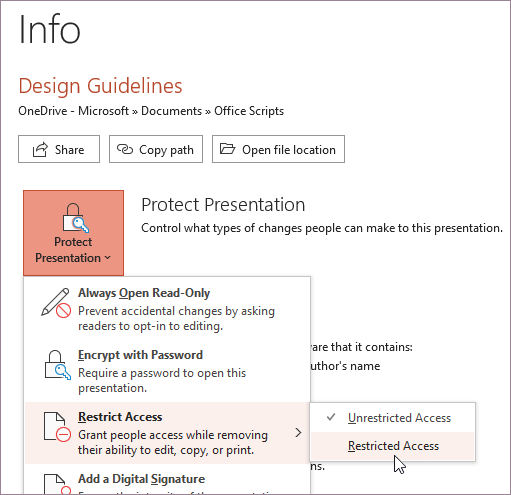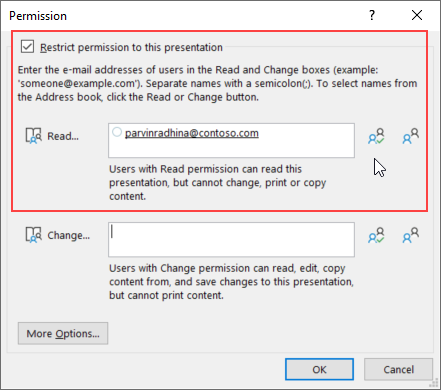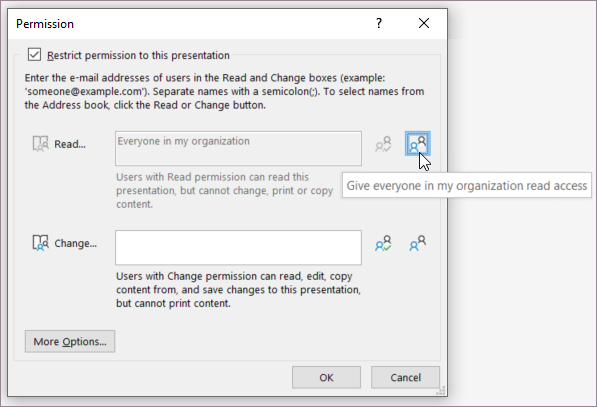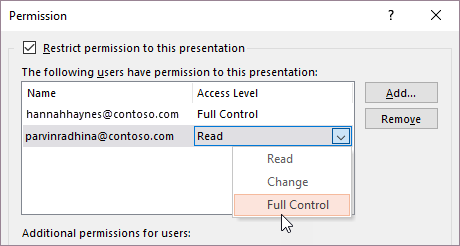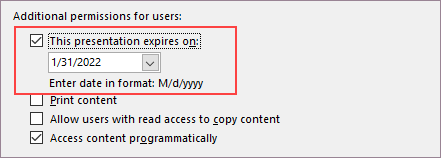Als u niet wilt dat inhoudsvisoren per ongeluk uw presentatie PowerPoint wijzigen, kunt u opmaak- en bewerkingsbeperkingen gebruiken.
Opmerking: Als u revisoren verder wilt beperken wijzigingen aan te brengen in uw document of spreadsheet, kunt u het bestand alleen-lezen of met een wachtwoord beveiligen.
Machtigingen voor inhoud in bestanden beperken
-
Selecteer Bestand> Info.
-
Selecteer Presentatie beveiligen,wijs Toegang beperkenaan en selecteer vervolgens Beperkte toegang.
-
Selecteer in het dialoogvenster Machtiging de optie Machtiging beperken voor dezepresentatie en wijs vervolgens de toegankelijkheidsniveaus toe die u voor elke gebruiker wilt gebruiken. Er zijn afzonderlijke lijsten voor gebruikers die u leestoegang geeft en wie u wijzigingstoegang geeft.
-
Als u iemand de machtiging volledig beheer wilt geven, selecteert u in het dialoogvenster Machtiging meer opties enselecteert u vervolgens in de kolom Access-niveau de pijl en selecteert u Volledig beheer in de lijst Access-niveau.
-
Nadat u machtigingsniveaus hebt toegewezen, selecteert u OK.De berichtenbalk wordt weergegeven, waarmee wordt aangegeven dat de presentatie is beheerd door rechten. Als u toegangsmachtigingen moet wijzigen in de presentatie, selecteert u Machtiging wijzigen.Als een presentatie met beperkte machtiging wordt doorgestuurd naar een niet-geautoriseerde persoon, wordt een bericht weergegeven met het e-mailadres of het websiteadres van de auteur, zodat de persoon toestemming kan vragen. Als de auteur geen e-mailadres bevat, krijgen onbevoegde gebruikers een foutbericht.
Een vervaldatum voor een bestand instellen
-
Selecteer Bestand> Info.
-
Selecteer Presentatie beveiligen,wijs Toegang beperkenaan en selecteer vervolgens Beperkte toegang.
-
Selecteer in het dialoogvenster Machtiging de optie Machtiging beperken tot deze presentatieen selecteer vervolgens Meer opties.
-
Schakel onder Extra machtigingen voor gebruikershet selectievakje Deze presentatie verloopt in en voer een datum in.
-
Selecteer tweemaal OK.